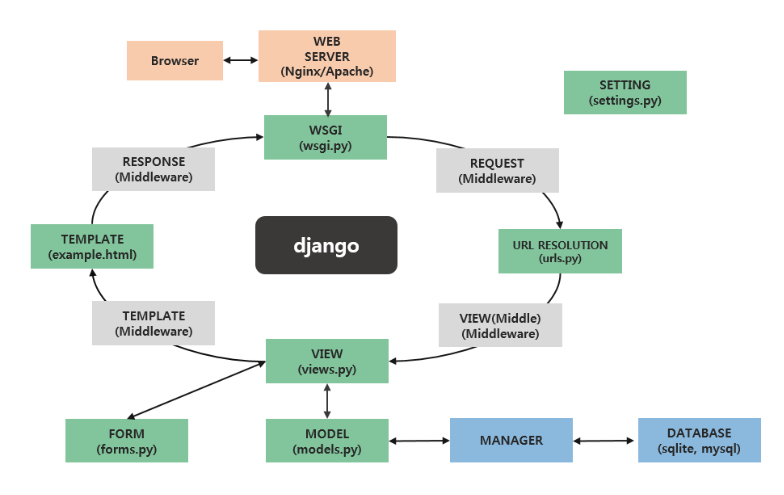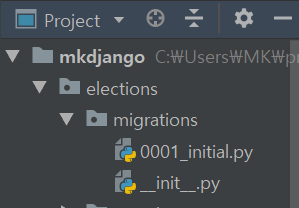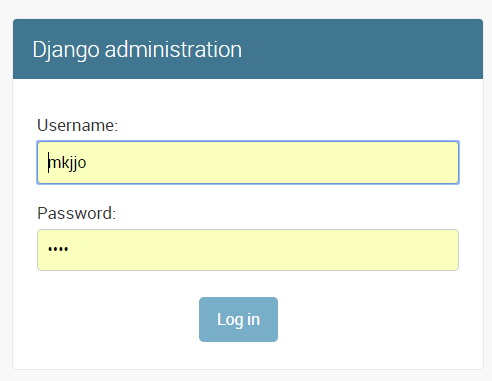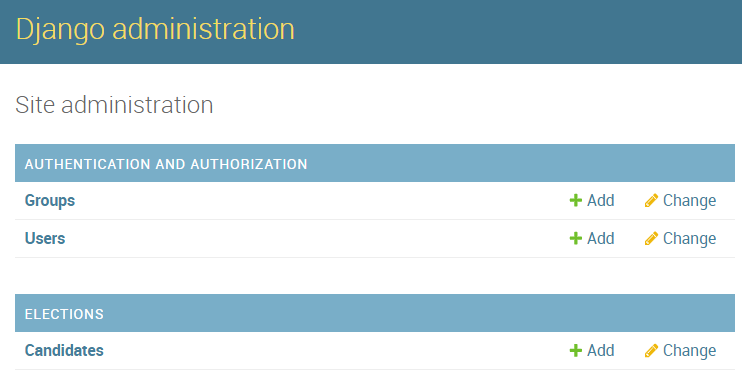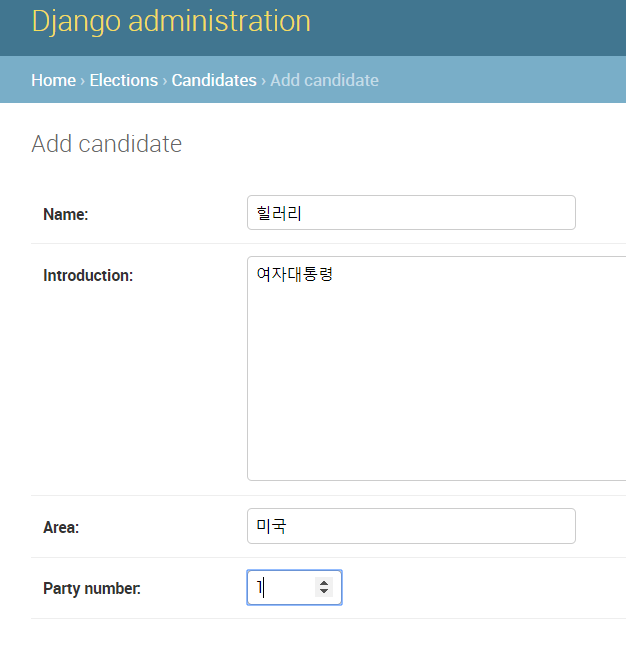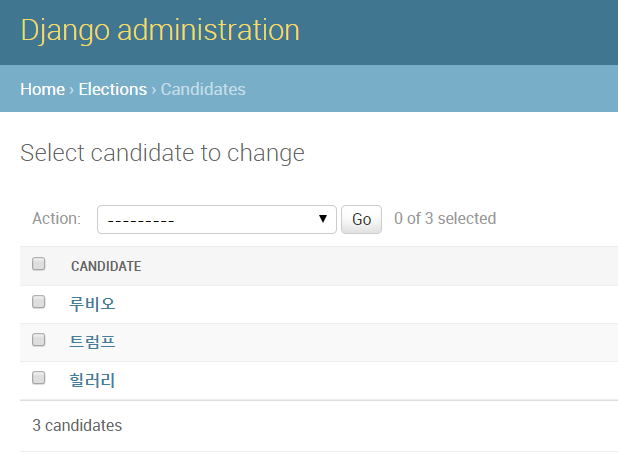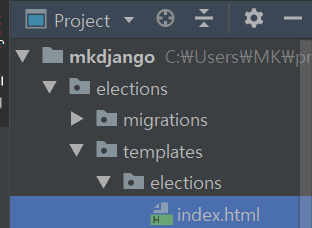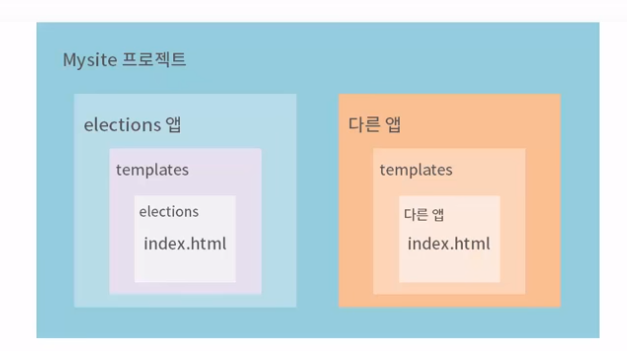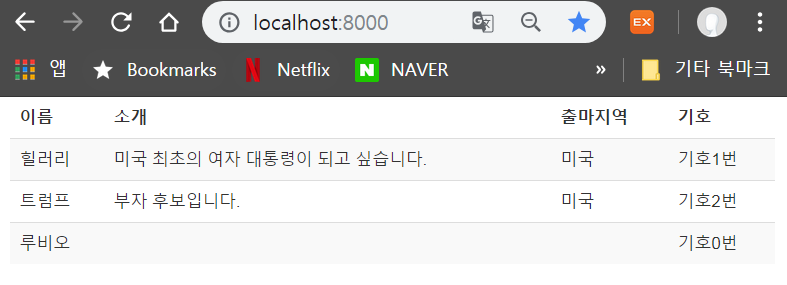* 본 포스트는 개인연구/학습 기록 용도로 작성되고 있습니다.
[Django] Step2. Models 클래스 만들기
By MK on January 5, 2019
[이전포스팅] [Django] Step1. 장고를 활용한 웹 구동방식의 이해 보러가기
위 그림에서처럼 models.py를 통해 데이터를 접근, 관리할 수 있다.
Django에서 기본 제공하는 db.sqlite3와 연동하여 models.py에서 정의한 models 클래스 데이터들을 DB형태로 관리 하게 된다.
1. 모델 생성하기
이전 포스팅 예제에서 후보들을 투표할 수 있는 App elections를 만들었다.
후보들의 정보를 관리하기 위한 DB가 필요하므로 Candidate모델을 생성해본다.
클래스를 생성하고 저장하고 싶은 필드정보와 길이를 넣는다.
mkdjango > elections > models.py
from django.db import models
# Create your models here.
class Candidate(models.Model):
name = models.CharField(max_length=10)
introduction = models.TextField()
area = models.CharField(max_length=15)
party_number = models.IntegerField(default=0)
# 항목을 대표하는 이름이 후보자의 name이 되도록 오버라이트
def __str__(self):
return self.name
2. DB 마이그레이션
모델클래스를 DB형태로 저장하기 위해 몇가지 셋팅이 필요하다.
mkjango/settings.py 파일에 해당 App명을 추가한다.
INSTALLED_APPS = [
'django.contrib.admin',
'django.contrib.auth',
'django.contrib.contenttypes',
'django.contrib.sessions',
'django.contrib.messages',
'django.contrib.staticfiles',
'elections' # add
]
shell에서 해당 폴더로 이동한 후 db.sqlites3의 수정일자를 확인한다.
그런 후 아래 명령을 사용해 마이그레이션 한다.
(base) C:\Users\MK\projects\mkdjango>python manage.py makemigrations
0001_initial.py가 생성된 걸 확인할 수 있다.
생성된 파일은 migration시 어떻게 DB에 정리할지를 정의해둔 파일이다.
이제 이 파일을 가지고 실제 DB에 공간을 마련한다.
(base) C:\Users\MK\projects\mkdjango>python manage.py migrate
이제 다시 db.sqlites3의 수정일자를 확인해보면 변경되었음을 확인할 수 있다.
DB가 모델을 받아들일 준비가 되었다.
3. DB에 로드하기
1) admin을 이용하기
(base) C:\Users\MK\projects\mkdjango>python manage.py createsuperuser
위 명령을 실행하여 username과 password를 지정한다.
이제 웹 브라우저를 열어 localhost:8000/admin에 접속 후 지정한 name과 password를 입력한다.
admin에서 model파일을 불러다 Candidate를 입력하겠다는 내용이 작성되어야 한다.
mkjango>elections>admin.py 파일을 수정한다.
from django.contrib import admin
from .models import Candidate
# Register your models here.
admin.site.register(Candidate)
아래와 같이 Candidate를 등록 할 수 있는 폼이 생성되었다.
Add버튼을 클릭하여 후보를 등록한다.
2) Shell 이용하기
(base) C:\Users\MK\projects\mkdjango>python manage.py shell
In [1]: from elections.models import Candidate
In [2]: Candidate.objects.all()
Out[2]: <QuerySet [<Candidate: 힐러리>, <Candidate: 트럼프>]>
In [3]: new_candidate = Candidate(name="루비오")
In [4]: new_candidate.save()
Out[5]: <QuerySet [<Candidate: 힐러리>, <Candidate: Out[5]: <QuerySet [<Candidate: 힐러리>, <Candidate: 트럼프>, <Candidate: 루비 오>]>
In [6]: no1 = Candidate.objects.filter(party_number=1
...: )
In [7]: no1
Out[7]: <QuerySet [<Candidate: 힐러리>]>
4. 데이터 보여주기
DB에 저장된 Candidate를 화면에 보여주기 위해 elections/view.py 파일을 수정한다.
from django.shortcuts import render
from django.http import HttpResponse
from .models import Candidate
# Create your views here.
def index(request):
candidates = Candidate.objects.all() #해당 테이블의 모든 정보를 가져온다.
str = ''
for candidate in candidate:
str += "<p>{} 기호{}번({})".format(candidate.name,
candidate.party_number,
candidate.area)
str += candidate.introduction+"</p>"
return HttpResponse(str)
5. 템플릿 사용하기
해당 App폴더(elections) 안에 templates라는 폴더를 만든다.
또 다시 그 안에 elections/templates/App이름(elections) 폴더를 만든다. elections/templates/elections
이제 마지막으로 그 안에 index.html을 생성한다.
templates폴더 안에 같은 이름의 폴더를 하나 더 만드는 이유는 아래와 같이 다양한 앱에서 index.html을 사용할 때 혼선을 막기 위해서이다.
index.html파일에 아래 처럼 원하는 포맷 코드를 작성 해둔다.
<!-- C\Code\mysite\elections\templates\elections\index.html -->
<!DOCTYPE html>
<html lang="en">
<head>
<title>선거 후보</title>
<meta charset="utf-8">
<meta name="viewport" content="width=device-width, initial-scale=1">
<link rel="stylesheet" href="http://maxcdn.bootstrapcdn.com/bootstrap/3.3.6/css/bootstrap.min.css">
<script src="https://ajax.googleapis.com/ajax/libs/jquery/1.12.0/jquery.min.js"></script>
<script src="http://maxcdn.bootstrapcdn.com/bootstrap/3.3.6/js/bootstrap.min.js"></script>
</head>
<body>
<div class="container">
<table class="table table-striped">
<thead>
<tr>
<td><B>이름</B></td>
<td><B>소개</B></td>
<td><B>출마지역</B></td>
<td><B>기호</B></td>
</tr>
</thead>
<tbody>
<tbody>
</table>
</body>
이제 elections/view.py 파일을 다시 수정한다.
from django.shortcuts import render
from .models import Candidate
# Create your views here.
def index(request):
candidates = Candidate.objects.all()
# DB에서 전달받을 Dict
context = {'candidates':candidates}
return render(request, 'elections/index.html', context) # 템플릿 이용
Reference